Sau GNOME, hôm nay mình sẽ hướng dẫn các bạn lên “một tầm cao mới”. Đó chính là KDE Plasma.
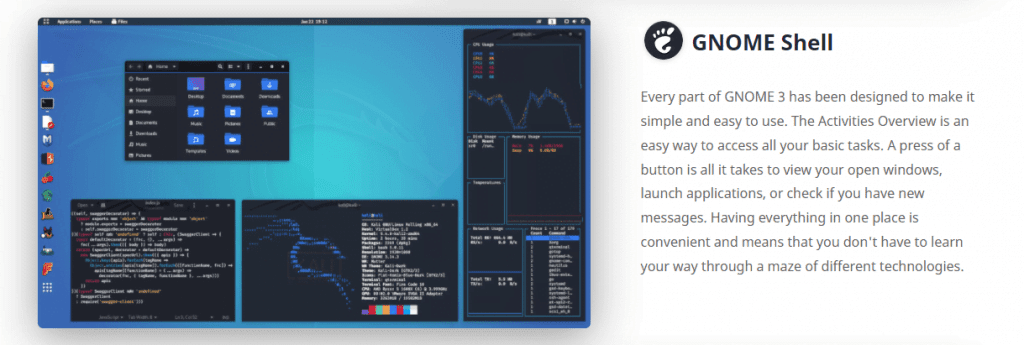

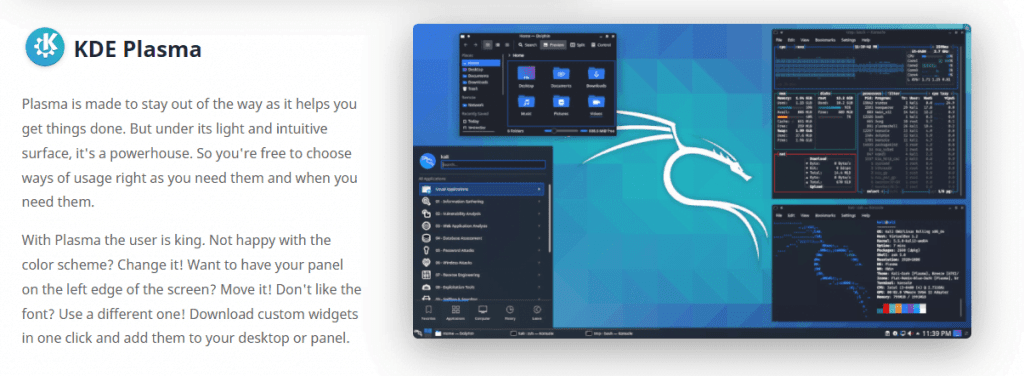
Với Plasma, người dùng là vua. Không hài lòng với cách phối màu? Thay đổi nó! Bạn muốn đặt bảng điều khiển của mình ở cạnh trái của màn hình? Di chuyển nó! Bạn không thích phông chữ? Sử dụng một cái khác!
Cài đặt môi trường KDE
Bước 1:
Mở terminal và nhập các lệnh sau để cài đặt KDE
sudo apt update
sudo apt install kali-desktop-kdeBước 2:
Nếu bạn nhận được thông báo hỏi bạn nên sử dụng trình quản lý hiển thị nào, hãy chọn sddm, vì đó là trình quản lý hiển thị cho KDE

Bước 3:
Quá trình cài đặt có thể mất một chút thời gian, vì nhiều gói và phần phụ thuộc của chúng sẽ phải được tải xuống và cài đặt. Sau khi cài đặt xong, hãy khởi động lại máy tính.
reboot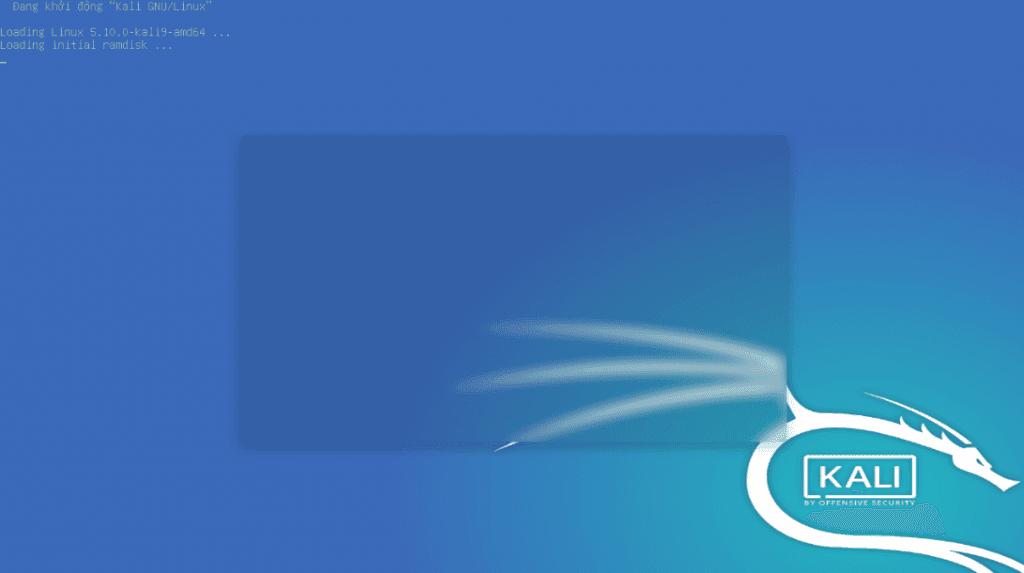
Khi Kali tải xong backup, bạn sẽ thấy tùy chọn để chọn GNOME hoặc Xfce hoặc KDE từ màn hình đăng nhập:

Chọn giữa KDE hoặc GNOME hoặc Xfce khi đăng nhập vào Kali
Bước 4:
Bạn có thể tuỳ chọn xoá hoặc không xoá Xfce. Lệnh sau đây sẽ loại bỏ bất kỳ gói nào còn sót lại là một phần của Xfce.
sudo apt remove kali-desktop-xfce xfce4 * lightdm *
sudo apt autoremoveBây giờ, bạn có thể sử dụng KDE trên hệ thống của mình và tùy chọn loại bỏ Xfce nếu bạn không có ý định sử dụng lại
Bonus: Cách cài đặt GNOME trên Kali Linux

